全国高分辨率土地利用数据服务 土地利用数据服务 土地覆盖数据服务 坡度数据服务 土壤侵蚀数据服务 全国各省市DEM数据服务 耕地资源空间分布数据服务 草地资源空间分布数据服务 林地资源空间分布数据服务 水域资源空间分布数据服务 建设用地空间分布数据服务 地形、地貌、土壤数据服务 分坡度耕地数据服务 全国大宗农作物种植范围空间分布数据服务
多种卫星遥感数据反演植被覆盖度数据服务 地表反照率数据服务 比辐射率数据服务 地表温度数据服务 地表蒸腾与蒸散数据服务 归一化植被指数数据服务 叶面积指数数据服务 净初级生产力数据服务 净生态系统生产力数据服务 生态系统总初级生产力数据服务 生态系统类型分布数据服务 土壤类型质地养分数据服务 生态系统空间分布数据服务 增强型植被指数数据服务
多年平均气温空间分布数据服务 多年平均降水量空间分布数据服务 湿润指数数据服务 大于0℃积温空间分布数据服务 光合有效辐射分量数据服务 显热/潜热信息数据服务 波文比信息数据服务 地表净辐射通量数据服务 光合有效辐射数据服务 温度带分区数据服务 山区小气候因子精细数据服务
全国夜间灯光指数数据服务 全国GDP公里格网数据服务 全国建筑物总面积公里格网数据服务 全国人口密度数据服务 全国县级医院分布数据服务 人口调查空间分布数据服务 收入统计空间分布数据服务 矿山面积统计及分布数据服务 载畜量及空间分布数据服务 农作物种植面积统计数据服务 农田分类面积统计数据服务 农作物长势遥感监测数据服务 医疗资源统计数据服务 教育资源统计数据服务 行政辖区信息数据服务
Landsat 8 高分二号 高分一号 SPOT-6卫星影像 法国Pleiades高分卫星 资源三号卫星 风云3号 中巴资源卫星 NOAA/AVHRR MODIS Landsat TM 环境小卫星 Landsat MSS 天绘一号卫星影像
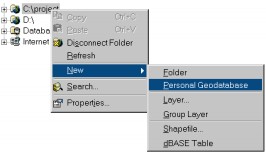
上篇我们说到组织GIS项目数据的方法,建立一个单独的project文件夹,然后用其他部分文件夹来存储输入数据,用其它子文件夹来存储分析过程中产生的数据集,那么接下来我们将建立于project文件夹的连接,创建个人地理数据库等做详述。
如果在一个驱动器上有许多文件夹,用鼠标拖动滚动条来找到某个文件夹会非常繁琐。建立文件夹的一个连接会很方便。下面为project文件夹创建一个连接。
1.在教程中,我们通过单击Connect to Folder建立文件夹的连接并浏览该文件夹,下面介绍一个快速方法:
2.单击List按钮 ,指向Catalog窗口右边的project文件夹(需选择contents选项);
3.单击project文件夹并拖放到位于Catalog目录树顶部的Catalog目录中;

新的C:\project文件夹连接就显示在Catalog目录树中了。

这个连接是project文件夹的一个快捷方式。在下面的项目分析中,我们可以使用这个连接访问project文件夹的数据。
接下来,我们将在project文件夹中创建一个个人地理数据库来存储更新的和项目过程中新创建的数据集。使用地理数据库是存储、获取和管理数据的一种有效方法。
1.单击刚才创建的project文件夹连接,在Catalog右边的窗口查看其内容。

2.右键单击project文件夹连接,指向New,然后单击Personal Geodatabase。

如果正在使用ArcInfo,可以看到其他选项。
在Catalog窗口的右边列出了新的地理数据库,并高亮显示其名称(New Personal Geodatabase)。

3. 在高亮显示的文本上,重命名数据库为“WaterProject”,并按Enter键。

现在我们要在project文件夹下创建两个新的文件夹,用来存储该城市的GreenvalleyDB地理数据库中的图层以及在分析过程产生的新的图层。
1. 右击project文件夹,指向New,单击Folder。
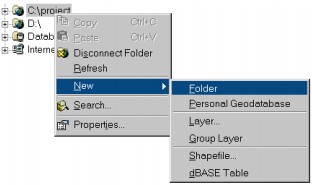
在Catalog窗口的右边,列出了高亮显示文件名为New Folder的新文件夹。
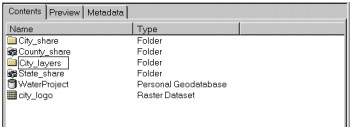
2. 在高亮显示的文本上,键入“City_layers”重命名该文件夹。按Enter键。
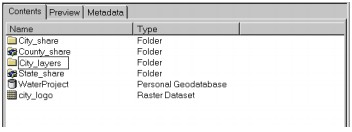
以同样的方式创建Analysis文件夹。
3. 右击project文件夹,指向New,单击Folder,重命名文件夹为“Analysis”。
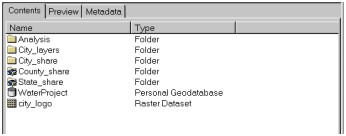
如果新文件夹的位置错误或名字拼写错误,只需右击该文件夹,单击Delete或Rename,然后重新开始。